Als maker van inhoud is het lezen van YouTube-opmerkingen een must. Je moet ook reageren op positieve opmerkingen om contact te maken met je publiek en meer abonnees te krijgen. Maar YouTube kan soms geen reacties laden of gewoon lege vierkanten weergeven in plaats van tekst. Laten we meteen beginnen en onderzoeken hoe u dit probleem kunt oplossen.
Wat te doen als je YouTube-opmerkingen niet kunt zien
Controleer of dit een bekend probleem is
YouTube toont geen reacties lijkt een terugkerende bug te zijn. Af en toe komt deze glitch terug. Ga dus eerst naar sociale media of Google en controleer of andere gebruikers onlangs over hetzelfde probleem hebben geklaagd.
Controleer uw browser
Controleer als volgende in de lijst of uw browser correct werkt. Hoewel je YouTube in elke browser kunt openen, kun je tijdelijk overschakelen naar Chrome en controleren of het probleem is verdwenen.
Klik vervolgens op Meer opties, ga naar Helpen en selecteer Over Chrome om de nieuwste browserversie op uw computer te installeren. 
Aanvullend, wis je browsercache en cookies door naar. te gaan Meer opties → Geschiedenis → Internetgeschiedenis wissen. Wis alle cache en cookies van de afgelopen 4 weken.

Navigeer vervolgens naar Instellingen → Cookies en andere sitegegevens → Bekijk alle cookies en sitegegevens → voer in “youtube” in het zoekveld → druk op de Alle getoonde verwijderen optie.

U kunt ook op de klikken Slotpictogram klik links van de YouTube-URL op Koekjesen wis vervolgens je youtube.com-cookies. Vernieuw het tabblad en controleer de resultaten.
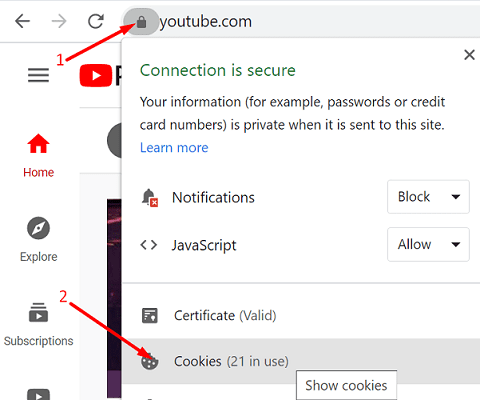
Last but not least, schakel al je browserextensies uit om ervoor te zorgen dat ze de scripts van YouTube niet verstoren. Ter herinnering: het is bekend dat adblockers en privacy-extensies de scripts van de webpagina's die u bezoekt breken. Ga naar Meer opties → Meer tools → Extensies → schakel al uw extensies handmatig uit.

Als het probleem zich blijft voordoen, installeert u uw browser opnieuw.
Als je de mobiele YouTube-app gebruikt, ga je naar Instellingen, tik Appsen selecteer YouTube. Ga naar Opslag en raak de Cache wissen knop.
Update de YouTube-app
Als je Android gebruikt, zorg er dan voor dat je je YouTube-app bijwerkt naar de nieuwste versie. Start de Google Play Store-app, binnenkomen "youtube” en druk op de Update knop.

Als het probleem zich blijft voordoen, verwijdert u YouTube, start u uw apparaat opnieuw op en installeert u de app opnieuw.
Log uit bij je YouTube-account
Meld u af bij uw YouTube-account en start uw apparaat opnieuw op. Wacht twee of drie minuten tot je weer volledig online bent en log weer in. Door uit en weer in te loggen, maak je een nieuwe verbinding met de servers van YouTube. Controleer of het probleem is opgelost door de verbinding te vernieuwen.
Conclusie
Als uw browser geen YouTube-opmerkingen weergeeft, zullen uw cache en cookies hoogstwaarschijnlijk de scripts van YouTube breken. Wis uw cache, schakel uw extensies uit en werk uw browser bij. Vernieuw YouTube en controleer de resultaten. Als de storing niet verdwijnt, installeert u uw browser opnieuw of schakelt u over naar een andere webbrowser. Klik op de onderstaande opmerkingen en laat ons weten welke oplossing voor u heeft gewerkt.